오늘날 우리 대부분은 미디어 사용을 극대화합니다. 그리고 훨씬 더 나은 목적을 위해 그것들을 개선하고 편집해야 할 때가 올 것입니다. 한 가지 핵심 요소는 호환성과 다양한 장치 간의 공간 소비입니다. 예를 들어, MKV 비디오는 스토리지에서 너무 많이 가져오기 때문에 올바른 솔루션을 사용하여 온라인에서 무료로 MKV를 FLV로 변환해야 합니다. 미디어 가능성을 발견하고 탐구할 때 함께하십시오.
1부. MKV를 FLV 파일 형식으로 변환해야 하는 필요성
파일에서 MKV를 FLV 형식으로 변경하는 것이 권장되는 이유는 무엇입니까? 다음은 설명을 위한 몇 가지 유용한 정보입니다.
MKV 형식
MKV 또는 Matroska 비디오 파일이라고도 하는 MKV는 오디오 및 자막 트랙 이상을 지원하는 비디오 컨테이너입니다. 안타깝지만 이러한 형식의 파일은 FLV 형식의 파일만큼 널리 지원되지 않습니다. 또한 저장 공간에서 많은 공간을 차지할 수 있는 대용량 파일이 포함되어 있습니다.
FLV 형식
FLV는 주로 여러 오디오 스트리밍 사이트 및 온라인 비디오 보기에 사용되는 Flash 비디오 컨테이너입니다. 웹 브라우저에서 훌륭하게 볼 수 있으며 대부분의 미디어 플레이어에서도 지원됩니다. 다용도 컨테이너이며 YouTube에서 가장 많이 선택되는 형식입니다. 또한 이 형식의 파일은 상대적으로 크기가 작아 다운로드 및 전송이 편리합니다.
따라서 다운로드, 전송 및 업로드하기 쉬운 방법인 FLV가 우리가 선택해야 하는 적절한 파일 형식입니다. 따라서 MKV에서 FLV로의 변환기 및 해당 서비스를 더 잘 검색해야 합니다.
2부. 무료 온라인 비디오 변환기를 사용하는 것이 좋습니다.
AVAide 무료 온라인 FLV 변환기 사용
AVAide 무료 온라인 FLV 변환기 는 미디어 필수 사항에 도움이 될 수 있는 강력한 온라인 MKV-FLV 변환기입니다. 말할 필요도 없이 출력 형식을 쉽게 선택하고 번거로움 없이 파일을 변환할 수 있습니다. 사용 방법에 대한 가장 간단한 단계를 배우십시오.
1 단계웹 브라우저를 엽니다.
가장 먼저해야 할 일은 액세스 권한을 얻는 것입니다. AVAide 무료 온라인 FLV 변환기 웹 페이지.
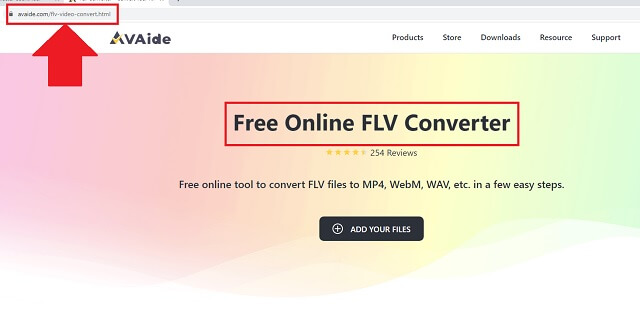
2 단계MKV 파일 추가
클릭하여 파일 가져오기를 진행합니다. 파일 추가 단추. 이 도구는 일괄 변환을 지원합니다.
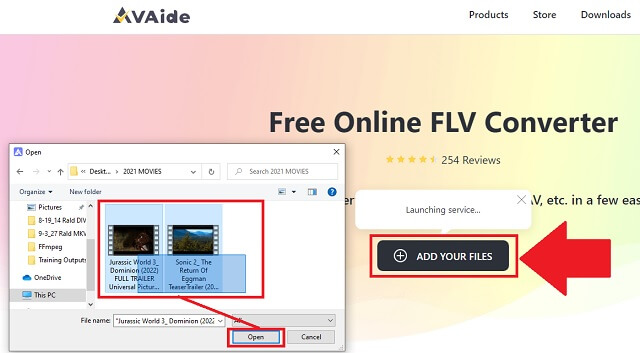
3단계출력 형식 선택
클릭 FLV 버튼을 인터페이스의 파일 컨테이너 목록에서 출력 형식으로 사용합니다.
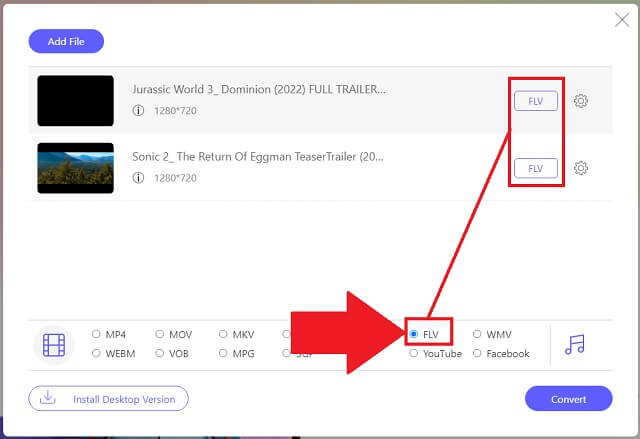
4단계로컬 파일 변환
설정을 조정한 후 다음을 클릭하여 프로세스를 시작합니다. 전환하다 단추. 그런 다음 완성된 파일을 저장할 장치의 로컬 폴더를 선택합니다.
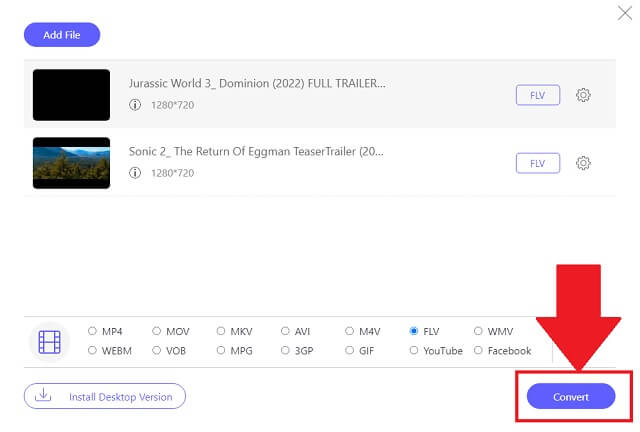
5단계출력 확인
출력을 다시 확인하려면 인터페이스 오른쪽에 있는 폴더 아이콘을 참조하십시오. 변환된 비디오를 쉽게 찾으려면 클릭하십시오.
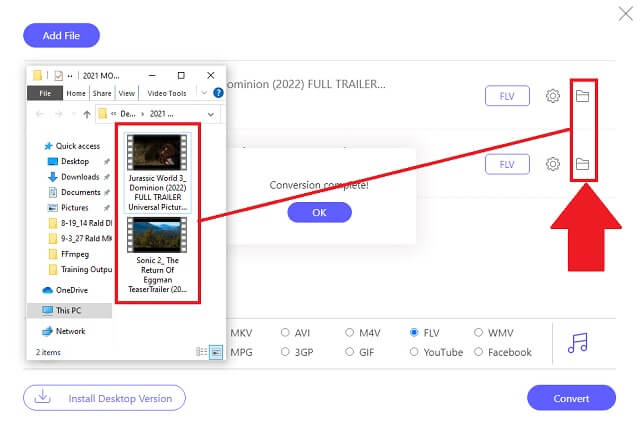
- 그것은 우리가 비디오에 대한 다중 형식 변환 도구를 경험할 수 있습니다.
- 고속 변환 프로세스는 출력 품질에 영향을 주지 않습니다.
- 그것은 사용자에게 단순하면서도 포괄적인 인터페이스를 제공합니다.
- 이 도구는 변환기로 제한되지 않습니다. 편집 및 향상 온라인 도구입니다.
3부. 모든 기능을 갖춘 비디오 컨버터
1. AVAide MKV 변환기를 사용하여 즉시 지원
AVAide MKV 변환기 MKV를 FLV로 변환하는 방법에 대해 많은 도움을 줄 수 있는 소프트웨어 프로그램입니다. 경험이나 사전 기술 없이도 간단한 지침으로 당신을 도울 수 있습니다. 출력 해상도 범위는 480p에서 4K입니다. 한 번에 발생하는 그룹 변환을 지원합니다. 이 도구에 대해 자세히 알아보려면 다음을 수행하십시오.
1 단계변환기 다운로드 및 설치
의 소프트웨어를 설치하려면 AVAide MKV 변환기, 브라우저를 방문하여 공식 웹 페이지로 바로 이동합니다. 클릭 다운로드 버튼을 누르고 장치에 설치하십시오.
2 단계MKV 형식으로 파일 전송
둘째, 파일 추가 버튼을 눌러 모든 로컬 파일을 전송합니다. 파일 추가는 일괄 처리될 수 있습니다.
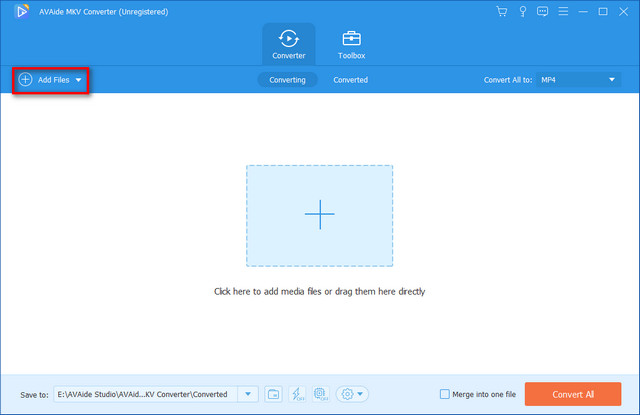
3단계새 형식 선택
전송이 완료되면 클릭 FLV 포맷 버튼을 변경된 파일 컨테이너로 사용합니다.
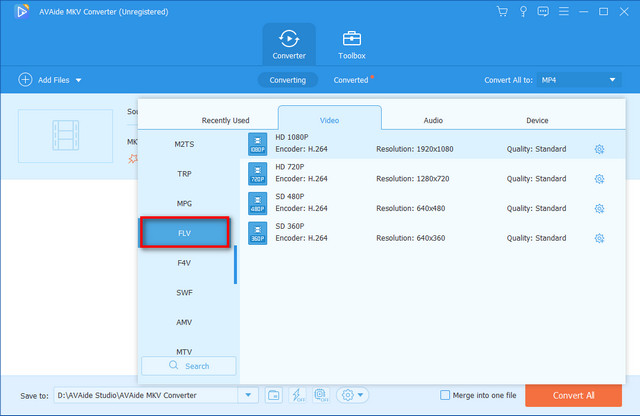
4단계변환 프로세스 시작
클릭하여 진행 모두 변환 버튼을 누르면 도구가 즉시 변환 작업을 시작합니다.
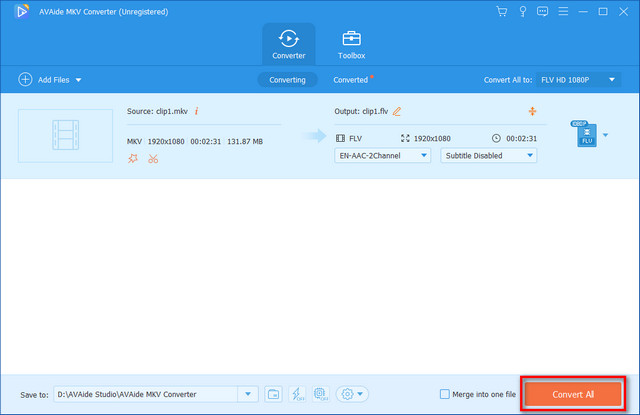
5단계성공 및 완료
에서 보았듯이 변환됨 열에서 비디오는 이제 새 파일 컨테이너로 변환됩니다.
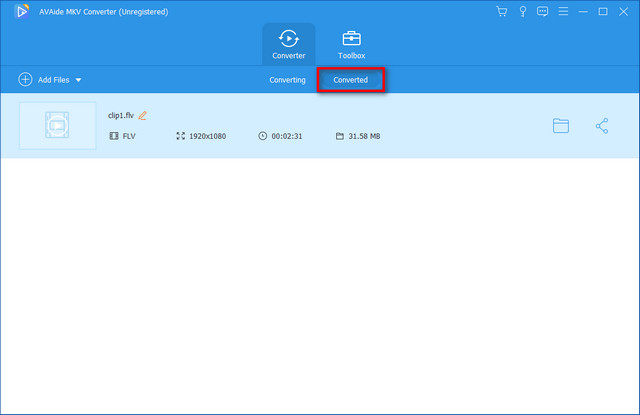
- 이 소프트웨어는 수많은 오디오 및 비디오 형식을 제공합니다.
- 설정에서 변경한 사항에 대한 미리보기 패널이 있습니다.
- 속도는 유사한 서비스에 대한 품질 표준을 설정합니다.
- 사용자 친화적이며 시작하기 전에 따라야 할 단계를 제시했습니다.
- 제한된 평가판만 제공합니다.
- 평가판에서는 다른 도구를 사용할 수 없습니다.
2. 확립된 FFMPEG 변환기를 사용해보십시오
FFMPEG 비디오 변환기는 미디어 파일 작업에 적합합니다. 또한 오디오 및 비디오 스트리밍을 위한 크로스 플랫폼입니다. 또한 여기에는 몇 가지 주요 기능이 포함되어 있습니다. 이 기본 지침을 편리하게 수행하여 이 프리웨어에서 MKV를 FLV로 변환합니다.
1 단계도구를 열고 파일 추가
공식 웹 사이트에 들어가 변환기를 다운로드하십시오. 완료되면 파일을 열고 다음을 클릭하여 파일 가져오기를 진행합니다. 파일 추가 단추. 그런 다음 출력 형식을 선택합니다.
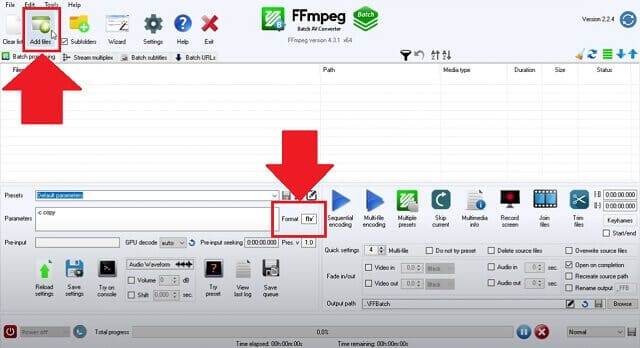
2 단계파일 변환 및 저장 시 찾아보기
변환 프로세스를 시작합니다. 모든 작업이 완료되면 저장된 폴더를 찾습니다.
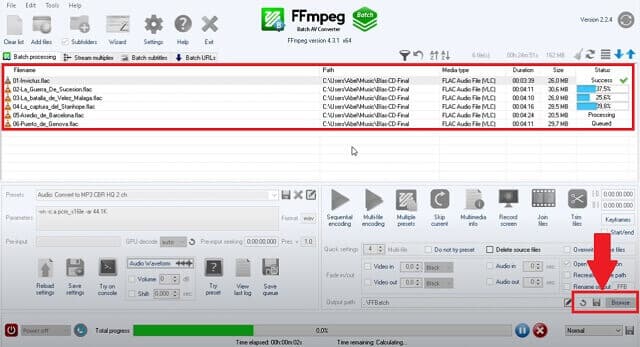
- 확립된 변환기입니다.
- 동시 변환과 함께 작동합니다.
- 인터페이스가 혼란스럽습니다. 특히 처음 사용하시는 분들은
- 파일 수는 프로세스에 소요되는 시간에 큰 영향을 미칩니다.
4부. MKV 및 FLV 비디오 컨버터 비교 차트
이 두 MKV-FLV 변환기는 사용하고 즐길 수 있는 호화로운 기능을 제공합니다. 이를 감안할 때 둘 다 유사점과 차이점이 있습니다. 다음은 서비스를 명확하게 구분하기 위한 비교 차트입니다.
- 특징
- 고급 가속 속도
- 다중 형식
- 웹 기반 및 소프트웨어
- 윈도우와 맥
- 일괄 변환
- 직관적인 인터페이스
| AVAide MKV 변환기 | FFMPEG |
 |  |
 |  |
 |  |
 |  |
 |  |
 |  |
위 그림과 같이, AVAide MKV 변환기 비디오 변환기에 있어야 하는 고유한 기능에서 많은 것을 얻었습니다.
5부. MKV 및 FLV FAQ
Sony 텔레비전은 MKV 비디오 파일을 지원합니까?
Sony 텔레비전은 실제로 MKV 비디오 파일을 재생할 수 있습니다. 그러나 다른 사람들은 파일을 재생하는 데 문제와 어려움을 겪습니다. 그러나 더 나은 사용을 위해 MKV를 FLV로 변환하면 해당 비디오를 계속 사용할 수 있습니다.
MKV를 재생할 수 있는 미디어 플레이어는 무엇입니까?
이러한 유형의 형식을 지원하는 플레이어가 많이 있습니다. 이는 macOS Sequoia, Linux 및 Windows 사용자에게도 적용됩니다.
FLV는 무손실 파일 컨테이너입니까?
예, 그렇습니다. 이 컨테이너는 확실히 무손실입니다. 이것은 특히 전송할 때 사용자에게 이점을 제공하고 로딩 프로세스를 훨씬 더 빠르게 만듭니다.
틀림없이 우리 모두는 이 둘에 놀랐다 최고의 MKV-FLV 변환기 우리는 온라인 연결의 편안함으로 도달할 수 있습니다. AVAide MKV 변환기 그리고 FFMPEG는 당신의 변화와 향상에 대한 요구를 확고히 해결해 줄 것입니다. 그럼에도 불구하고 둘 사이에는 AVAide MKV 변환기 우리의 전환 파트너입니다.
무손실 품질의 변환을 위해 350개 이상의 형식을 지원하는 완벽한 비디오 도구 상자입니다.



 안전한 다운로드
안전한 다운로드


